如何提取pdf里的图片?分享在线pdf图片提取工具
想想看,如果某份PDF文档中,有自己非常需要的图片资料,但怎么也无法将它取出,这会多么可惜。别担心,本篇将教大家如何提取pdf里的图片,并分享一款可以在线使用的PDF图片提取工具,小伙伴们学会后就不再需要为此而烦恼了,快来了解一下吧。

有些小伙伴可能会觉得,只要将PDF的页面放大,再进行截图,同样可以达到获取图片的目的。这种做法当然也是可行的,但不够方便,尤其是对于一些图表较多的资料,如果我们逐个去截图、保存,会多花费不少时间和精力。因此这里向小伙伴们推荐迅捷PDF转换器在线网站,用它进行提取更加方便。
提取工具亮点
该网站是一款在线处理PDF文档的好用工具,在线分割、合并、解密、编辑,以及提取图片,都能通过简单的几步快速完成。小伙伴们使用它来提取图片,只需要上传文件,再简单设置格式即可,操作步骤更加简化,也不需要重复进行保存。提取后的图片,将被保存为压缩包,可以避免单个下载容易丢失的情况。
提取PDF图片的详细步骤
1、进入功能
我们用浏览器打开迅捷PDF转换器在线网站,在顶部导航栏找到文档处理功能组,紧接着点击PDF处理下的PDF图片获取按钮,进入转换功能界面。
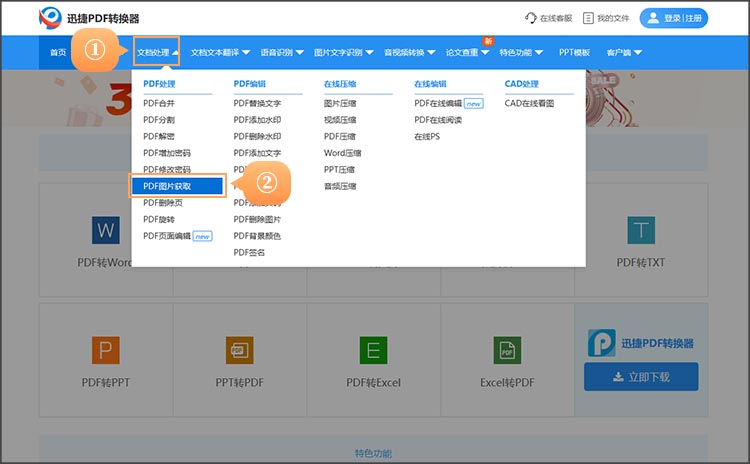
2、上传文件
点击上传文件按钮,将需要导出的PDF文件进行上传。
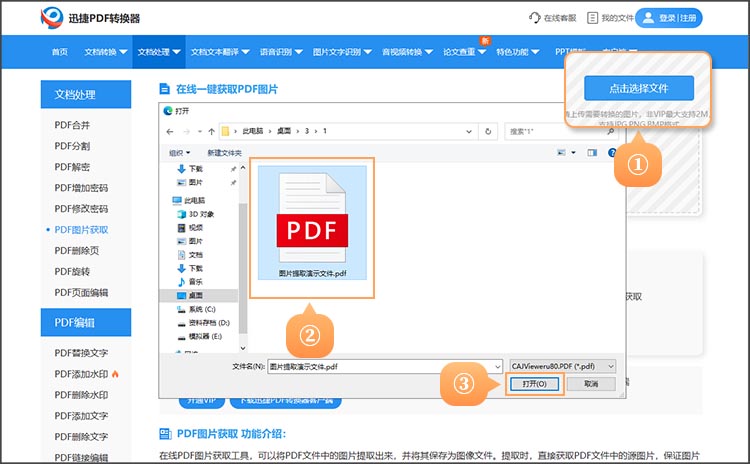
3、对转换进行设置
文件上传完成后,我们可以设置需要获取图片的页面,支持指定页获取,还可以自定义图片的格式,有JPG和PNG两种格式可选。设置好后,点击开始获取按钮,网站就会自动提取PDF中的图片文件,并将其输出。
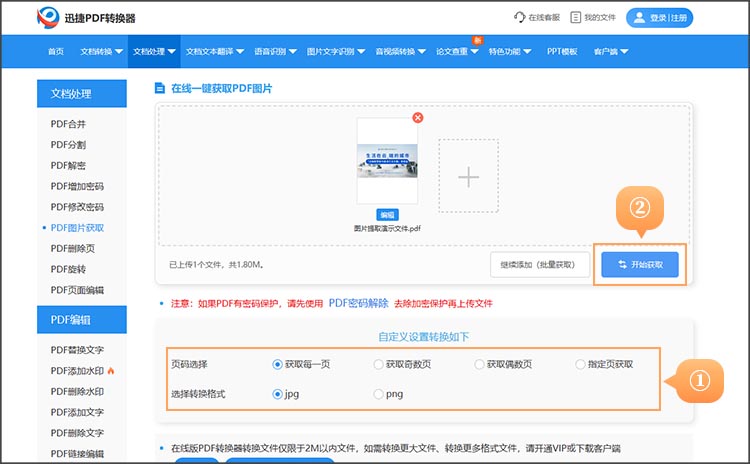
4、下载保存
提取完成后,点击立即下载按钮,就能将提取好的图片文件保存到自己的设备中了。
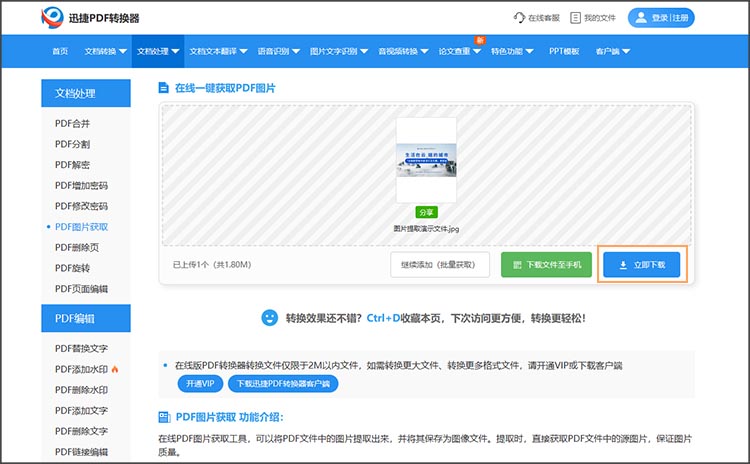
相信经过以上内容的介绍,对于「如何提取pdf里的图片」这一问题,小伙伴们都清楚该如何应对了。如果对操作方法还不太熟悉,不妨打开迅捷PDF转换器在线网站,上传PDF文件,实际操作一次体验效果。
上一篇:怎么将PPT在线翻译成中文
下一篇:PDF加密文件怎么解密
相关文章
pdf如何添加一页?掌握这4种方法让文档更完整
pdf如何添加一页?在现代办公环境中,PDF因其兼容性和保真性而广泛应用。为了提高文档的完整性和可读性,许多用户可能会面临在现有PDF文件中添加新页面的需求。本文将详尽探讨四种有效的方法,帮助大家在不同场景下实现PDF插入页面的功能。无论是需要整合补充文件、更新信息,还是改进文档排版,灵活掌握这些方法都将极大提高处理PDF文档的效率。
pdf怎么插入内容?4个不同方法分享给你
pdf怎么插入内容?PDF文档作为一种通用的电子文档格式,在我们的工作和学习中扮演着重要的角色。然而,有时我们需要在已有的PDF文档中插入新的内容,例如添加页面、插入图片或文字等。在接下来的内容中,本文将为大家介绍四种不同的方法,帮助大家轻松解决PDF插入页面的需求,一起来看看吧。
如何删除增加pdf中的一页?3招让你办公效率提升
如何删除增加pdf中的一页?在数字化办公日益普及的今天,PDF格式的文件已经成为我们日常工作、学习中不可或缺的一部分。然而,在使用PDF文件的过程中,我们常常会遇到需要删除或增加PDF页面,甚至编辑PDF内容的情况。本文将为大家介绍三种PDF删除页面的方法,助你轻松掌握PDF编辑技巧,提升办公效率。
电脑上两个pdf合并成一个pdf,三款实用工具推荐
在日常的工作和学习中,我们常常需要在电脑上两个pdf合并成一个pdf,比如整理文档资料、制作电子书或者整合报告等。掌握正确的PDF合并方法不仅能节省时间,还可以提升工作效率。在接下来的内容中,本文将向你推荐三款实用工具,并介绍他们的各自的优势和使用方法,帮助大家轻松完成PDF合并操作。
如何把pdf中的图片提取出来?4个方法快速完成
如何把pdf中的图片提取出来?在日常工作中,我们常常会遇到需要从PDF文件中提取图片的情况。无论是为了编辑、分享还是进一步处理,掌握实用的图片提取方法都十分重要。这篇文章将探讨四种PDF图片获取的方法,每种方法都有其独特的优势和适用场景,掌握这些技巧将极大提升我们的工作效率。

 ”
” ”在浏览器中打开。
”在浏览器中打开。

